Cách kết nối máy chiếu thông dụng với laptop qua cổng tín hiệu VGA được trang bị trên máy, cổng HDMI, VGA, phím tắt thay đổi chế độ
Hiện nay các máy chiếu ở VN vẫn đang được trang bị cổng kết nối VGA, hoặc cao cấp hơn là HDMI.
Để có tín hiệu từ máy tính xách tay của bạn đến TV hoặc máy chiếu, bạn phải cấu hình máy tính xách tay để nó hiển thị 1 tín hiệu VGA ra bên ngoài. Đầu tiên cần gắn cáp VGA vào cổng VGA trên laptop, đầu kia gắn vào máy máy chiếu. Sau đó là cho máy tính vào chế độ xuất VGA ra ngoài. Việc này được thực hiện khi bạn nhấn tổ hợp phím nóng gồm 2 phím trên bàn phím laptop.
Phím chức năng cần chú ý ở đây là phím Fn, thường có màu xanh blue, khác với các phím bên cạnh. Phím Fn nằm giữa phím Ctrl và phím Windows
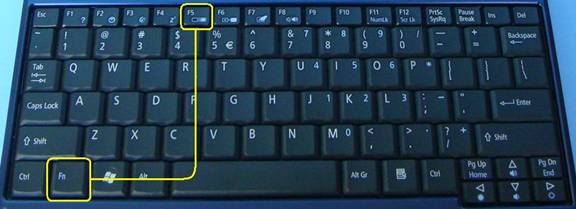
Phím nữa cần nhấn cùng lúc sẽ là 1 trong các phím F1, F2 đến F12, cái này tuỳ thuộc vào hãng laptop sẽ bố trí ở đâu. Biểu tượng của nó thường là 2 hình chữ nhật và 1 nét kẻ ở giữa, mô phỏng 2 màn hình khác nhau.
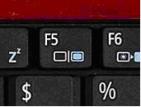


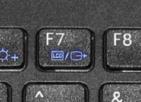
Khi bạn đã tìm được 2 phím này, nhấn giữ phím Fn trước, rồi nhấn thêm phím F.., rồi thả tay là được.
Riêng với Win 7
Bạn sẽ có thêm 1 tổ hợp phím nữa là phím Windows + P, tác dụng sẽ y hệt như tổ hợp trên. Nhấn liên tiếp phím P (viết tắt của Project) để chuyển đổi qua lại giữa các chế độ này. Có tất cả 4 chế độ cho bạn lựa chọn
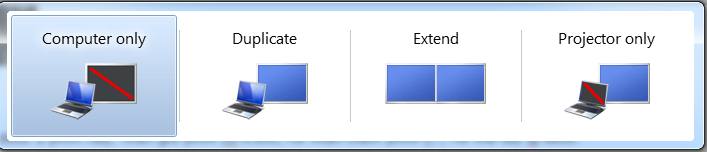
Khi sử dụng xong việc, bạn có thể nhấn lại tổ hợp phím để trở về chế độ bình thường hoặc để nguyên như vậy, lần sau cắm cáp vào là dùng ngay.
Xem thêm
Thiết lập chế độ hai màn hình khi kết nối máy chiếu
Hiện nay các máy chiếu ở VN vẫn đang được trang bị cổng kết nối VGA, hoặc cao cấp hơn là HDMI.
Để có tín hiệu từ máy tính xách tay của bạn đến TV hoặc máy chiếu, bạn phải cấu hình máy tính xách tay để nó hiển thị 1 tín hiệu VGA ra bên ngoài. Đầu tiên cần gắn cáp VGA vào cổng VGA trên laptop, đầu kia gắn vào máy máy chiếu. Sau đó là cho máy tính vào chế độ xuất VGA ra ngoài. Việc này được thực hiện khi bạn nhấn tổ hợp phím nóng gồm 2 phím trên bàn phím laptop.
Phím chức năng cần chú ý ở đây là phím Fn, thường có màu xanh blue, khác với các phím bên cạnh. Phím Fn nằm giữa phím Ctrl và phím Windows
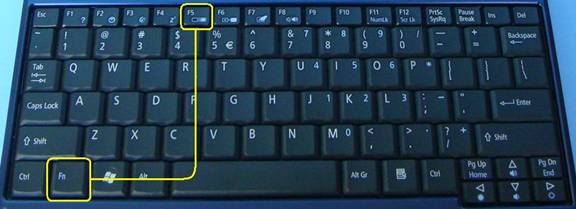
Phím nữa cần nhấn cùng lúc sẽ là 1 trong các phím F1, F2 đến F12, cái này tuỳ thuộc vào hãng laptop sẽ bố trí ở đâu. Biểu tượng của nó thường là 2 hình chữ nhật và 1 nét kẻ ở giữa, mô phỏng 2 màn hình khác nhau.
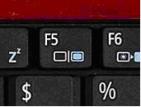
Acer/Toshiba

Compaq & HP

Dell
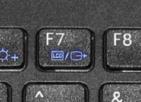
Sony
Khi bạn đã tìm được 2 phím này, nhấn giữ phím Fn trước, rồi nhấn thêm phím F.., rồi thả tay là được.
Riêng với Win 7
Bạn sẽ có thêm 1 tổ hợp phím nữa là phím Windows + P, tác dụng sẽ y hệt như tổ hợp trên. Nhấn liên tiếp phím P (viết tắt của Project) để chuyển đổi qua lại giữa các chế độ này. Có tất cả 4 chế độ cho bạn lựa chọn
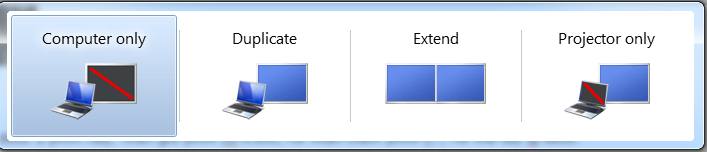
- Chế độ bình thường Computer Only: chỉ có 1 màn hình laptop
- Chế độ Duplicate: 2 màn hình hiển thị song song
- Chế độ Extend: chế độ này khá đặc biệt. Laptop chính của bạn vẫn hiển thị như cũ, máy chiếu sẽ chỉ hiện hình nền của Desktop. Bạn sẽ gắp thả cửa sổ từ màn hình chính sang màn hình máy chiếu hoặc nó sẽ chỉ hiển thị nội dung khi trình chiếu của file PowerPoint mà thôi
- Chế độ Projector Only: chỉ hiển thị hình ảnh trên máy chiếu mà thôi.
Khi sử dụng xong việc, bạn có thể nhấn lại tổ hợp phím để trở về chế độ bình thường hoặc để nguyên như vậy, lần sau cắm cáp vào là dùng ngay.
Xem thêm
Thiết lập chế độ hai màn hình khi kết nối máy chiếu